
Apple Photosは、OS X Yosemite以降のデフォルトの写真アプリとして提供されていますが、多くのユーザーはその実際の動作についてまだよく理解していません。Photosアプリは写真の整理と同期に優れていますが、独自のデータベースを使用しています。これらは不適切に扱うと損傷や破損のリスクがあります。
その他の場合、Photos Libraryのファイルが誤って削除されたり、フォーマットされたり、紛失されたり、ソフトウェアエラーやドライブの問題で破損したりすることがあります。この記事は、iPhotoライブラリファイル(古いmacOS用)およびPhotosライブラリファイルを復元するための詳細ガイドです。続きをご覧ください。
目次
Photos (iPhoto) ライブラリとは?
写真アプリとは何か、そしてなぜあなたのiPhotoライブラリがなくなったのかを簡単に理解するために、知っておくべき重要なポイントを以下に示します:
- 事実1: Photos は最新の画像整理アプリです (iPhoto および Aperture より)。
- 事実 2: Photosアプリはライブラリを管理します。ライブラリとは、ユーザーが手動でインポートするか、iCloud同期 (有効の場合) によって自動的にインポートされた画像のコレクションのことです。
- 事実3: 複数のライブラリを持つことができますが、1つを「システムフォトライブラリ」として指定する必要があります。これがPhotosアプリとiCloud同期を使用する「アクティブ」なライブラリになります。この指定はいつでも他のライブラリに移すことができます。
- 事実4: PhotosでiCloud同期が有効になっている場合、iCloudはシステムフォトライブラリを自動的にクラウドにアップロードし、どのAppleデバイスでも画像を表示できるようにします (およびKeynoteなどのネイティブアプリで開くことができます)。
最後に、ライブラリは写真を整理するために独自のメタデータを保存するため、Photosアプリ外でライブラリの内容を変更しないでください。そうしないと、破損したり、ファイルを誤って削除したりするリスクがあります。内容を変更したい場合は、まずエクスポートしてください。
Macで写真ライブラリを復元する方法
Macで写真ライブラリを復元するための方法は4つあり、それぞれ異なる原因に対応していますので、ライブラリが見つからない理由がわからない場合はそれぞれ試す価値があります。以下に各方法のステップバイステップの手順(スクリーンショット付き)を示します。続きをお読みください。
特定の写真だけがない場合、それらを誤って削除したか、非表示に設定した可能性があります。Photosアプリで最近削除されたフォルダーを確認するで、写真を誤って削除した場合の対処方法をご覧ください。非表示になっている場合は、 表示 > 非表示のフォトアルバムを表示 をクリックしてください。
方法1: データ復旧ソフトウェアを使用する
Time Machineバックアップがない場合、Macで失われたiPhotoを復元する最良の方法は、データ復元ソフトウェアを使用することです。ドライブの破損によってデータが失われた場合も、これが最良の方法です。このプロセスを示すために、データ復元ソフトウェアDisk Drillを使用します。
ブログでデータ復旧の手順を紹介する際には、 Disk Drillをよく使用します。その理由は、 Disk Drill の成功率が非常に高く、初心者にも優しく、さらに .photoslibrary を含む多くの種類の拡張子をサポートしているためです。 Disk Drill はライブラリ内の個々の写真も復元できます。以下のガイドで、例をお見せします。
ステップ 1. ダウンロード と Disk Drill をインストールします。
ステップ 2. を開いて Disk Drill を起動します。
![]()
ステップ3 表示されたウィンドウで、システムドライブ(通常は「Apple SSD」と表示)を選択し、ウィンドウの右下隅にある「データの損失を検索」をクリックします。
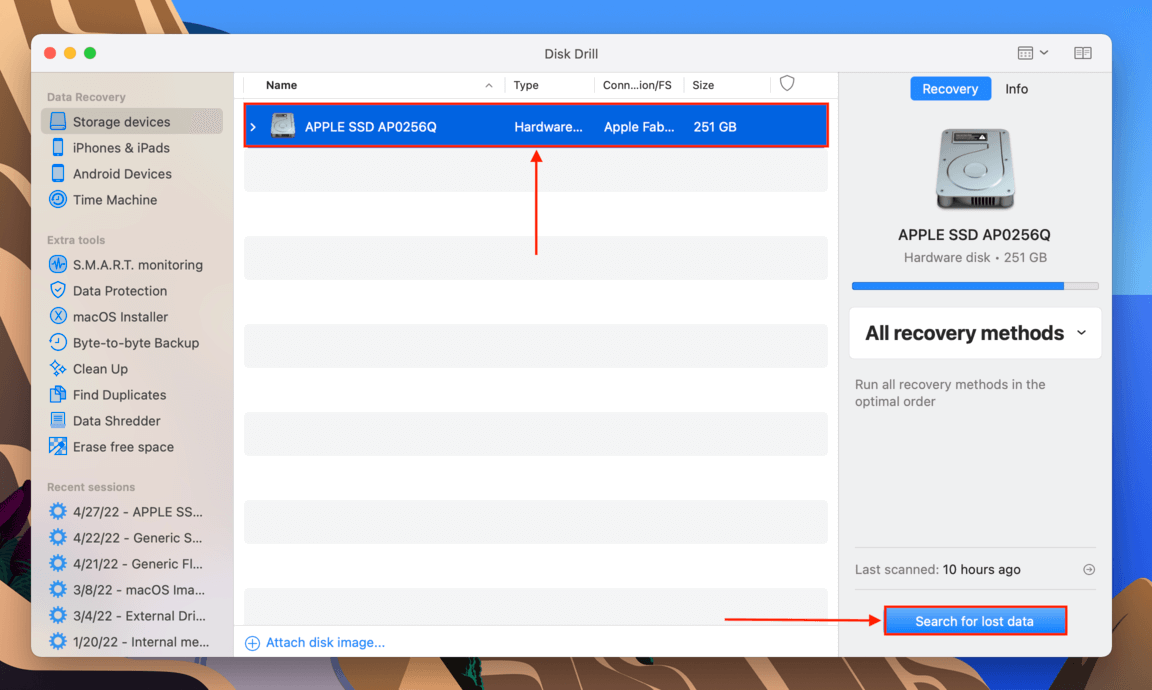
ステップ 4. Disk Drill のスキャンが完了するのを待ちます。次に、「検出されたアイテムを確認」をクリックします。
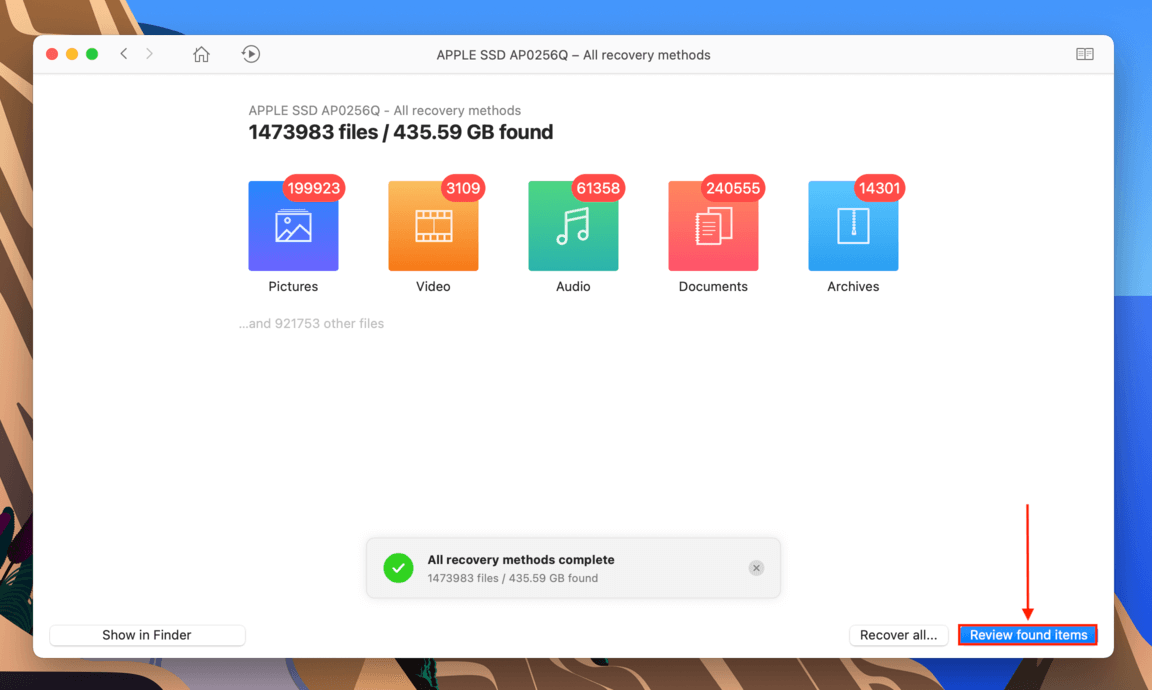
ステップ 5. 検索バーとファイルタイプサイドバーを使用すると、結果をフィルタリングして、ファイルをより速く見つけるのに役立ちます。.photoslibrary 拡張子のファイルを表示してみましょう。
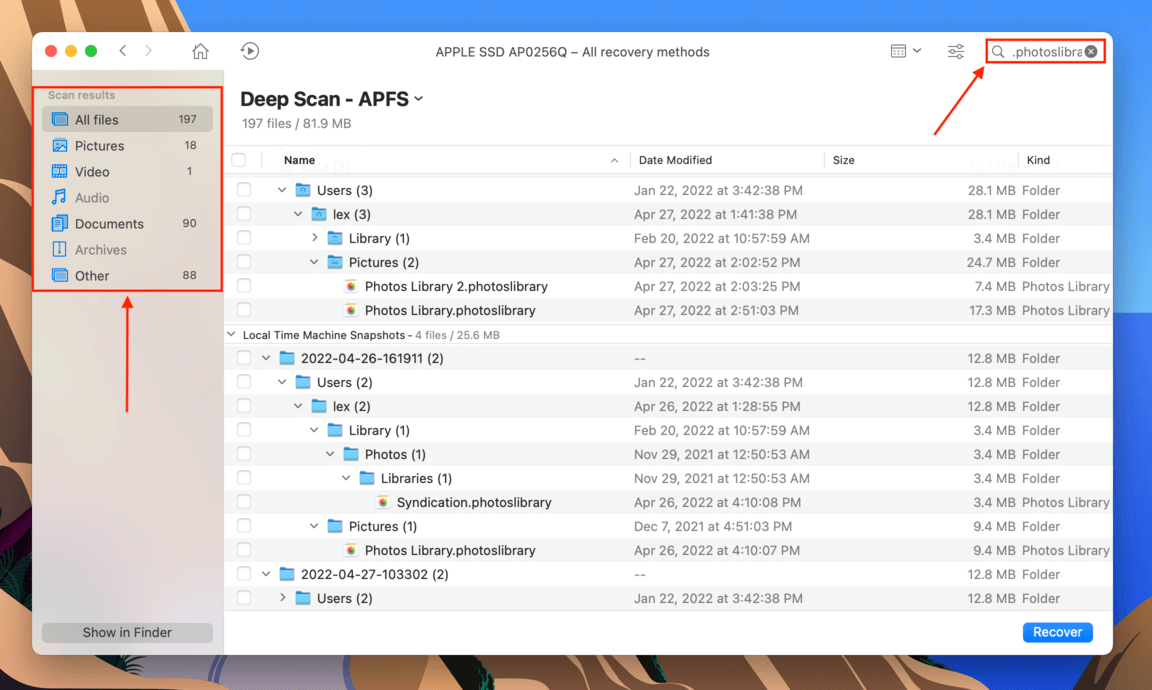
ステップ6。 ファイル名の右側にマウスポインターを置くことでファイルをプレビューできます。この方法は写真を確認するのに便利です。また、データ復元ソフトウェアが正確なファイル名を取得できない場合もあるため、非常に有用です。
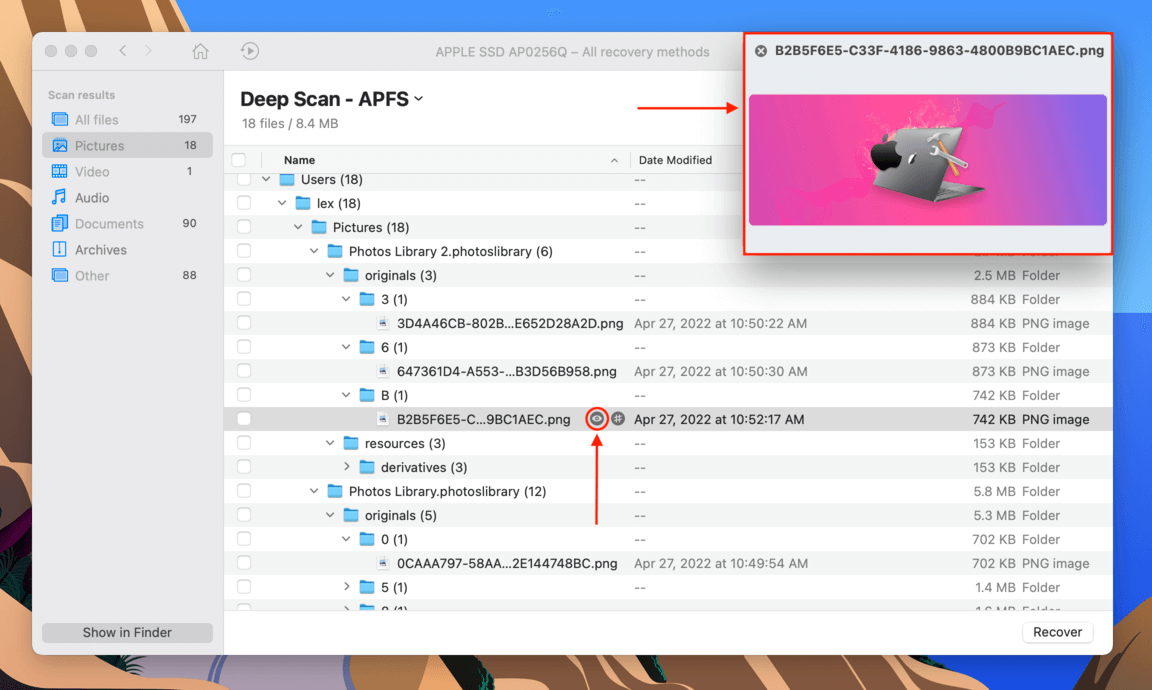
ステップ7。 復元したいファイルの左側にあるチェックボックスを選択します。次に、ウィンドウの右下隅にある「復元」ボタンをクリックします。
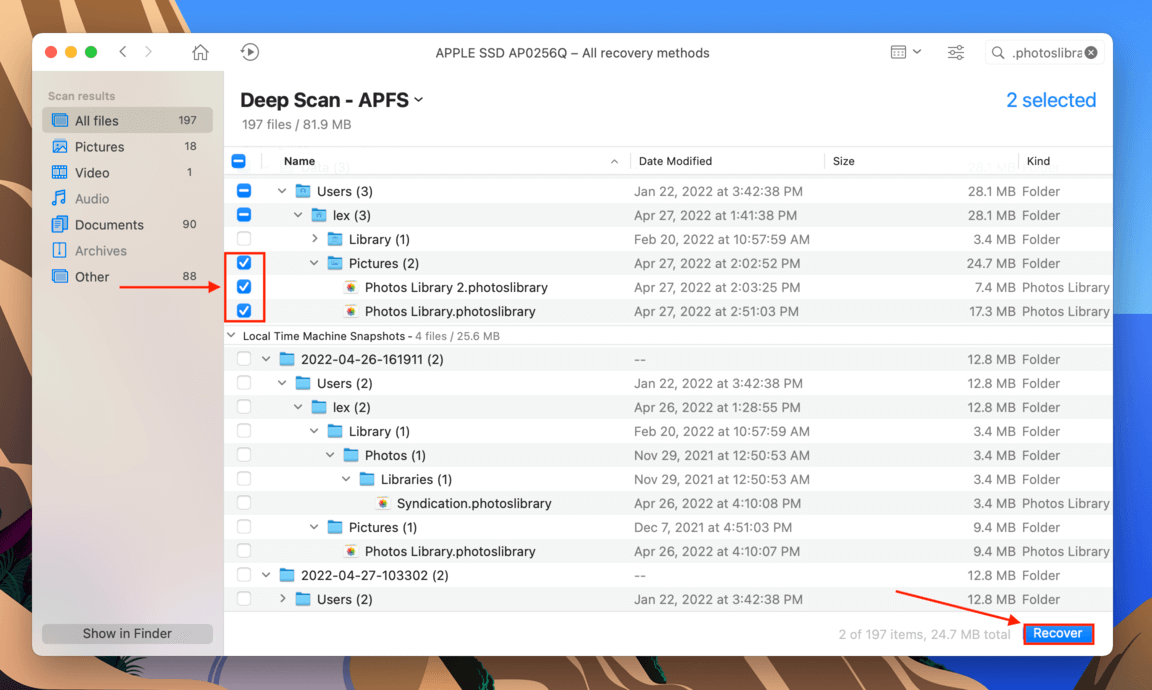
ステップ8。 表示されるダイアログボックスで、復元されたファイルの保存先を選択します。 複数のファイルを回復する場合は、キュー内のファイルを上書きしないように、外部ドライブ上の場所を選択することをお勧めします。
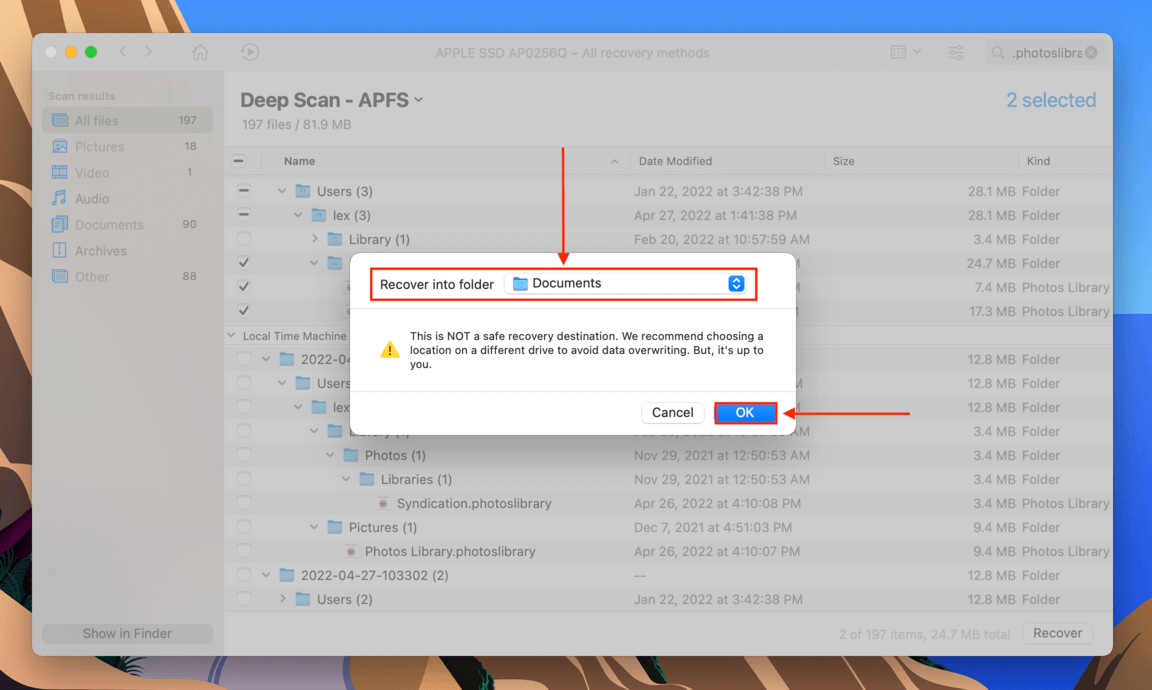
方法 2: Time Machine から写真ライブラリを復元する
Time Machine バックアップを有効にしている場合は、Time Machine から簡単に写真を復元できます。この強力な Mac アプリは、ファイルやフォルダの増分バックアップを「スナップショット」に保存します。これらのスナップショットの中に、ファイルが削除されていないファイルのバージョンが保存されている[Pictures フォルダ(または Library ファイルが保存されているフォルダ)]があります。
Time MachineからiPhotoライブラリを復元するには:
ステップ 1. まず、メニューバーでTime Machineボタンを有効にする必要があります。 システム環境設定 > Time Machine を開きます。
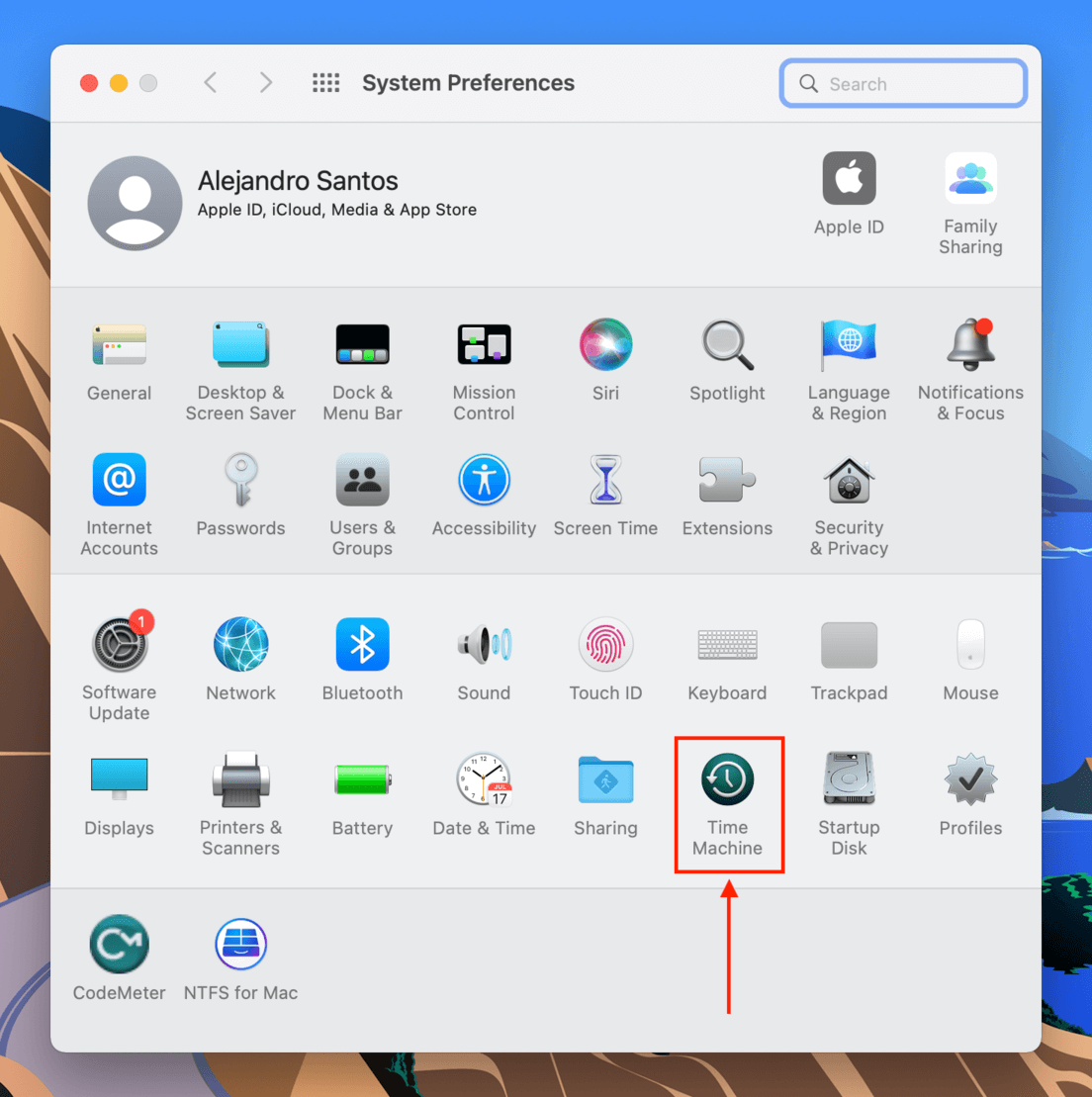
ステップ 2. ウィンドウの下部付近にあるTime Machineボタンを有効にする設定を見つけます。それに隣接するボックスにチェックを入れ、ウィンドウを閉じます。
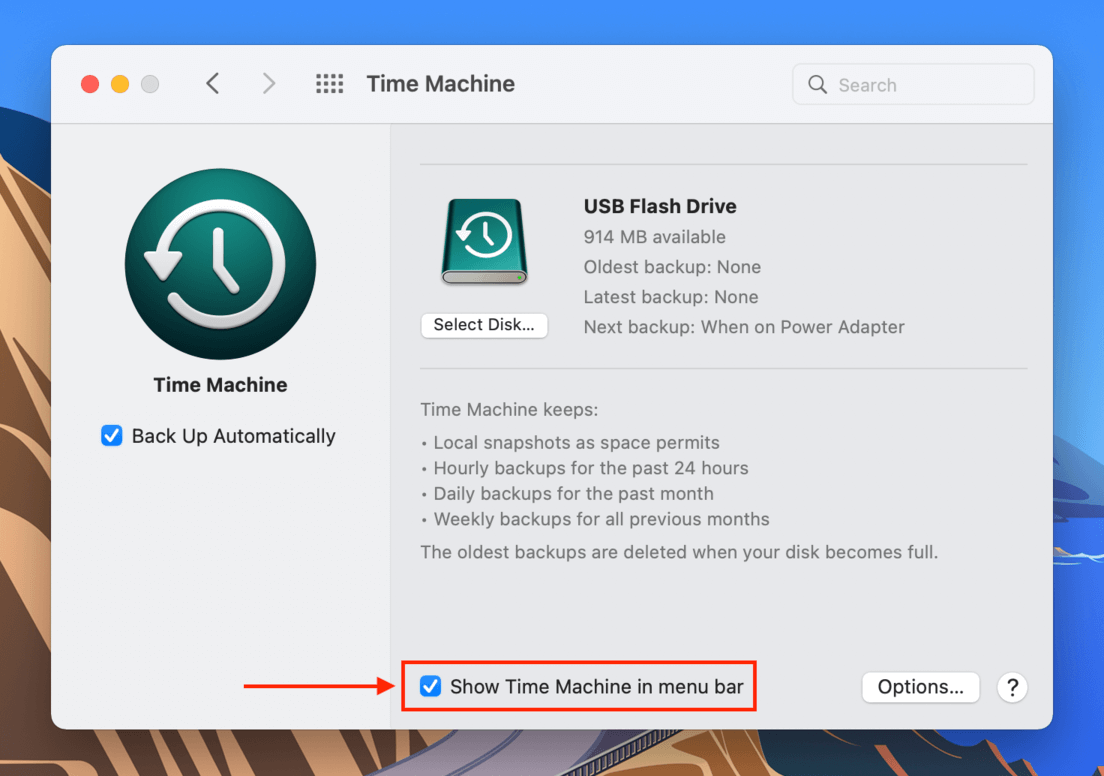
ステップ3 Finder を開きます。メニューバーで 移動 > コンピュータ をクリックします。
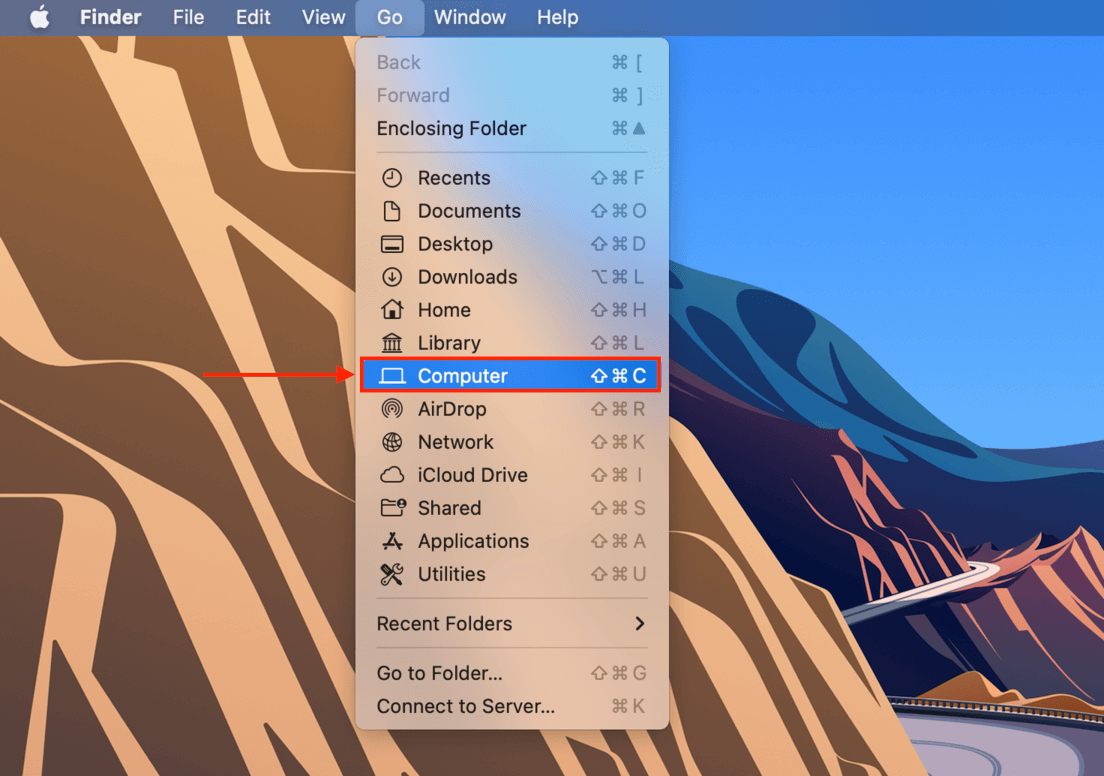
ステップ 4. に移動します。これは、ライブラリファイル用のデフォルトフォルダであり、Time Machine から iPhoto ライブラリを復元するために復元する可能性の高いフォルダです。別のフォルダを指定した場合は、そちらに移動します。
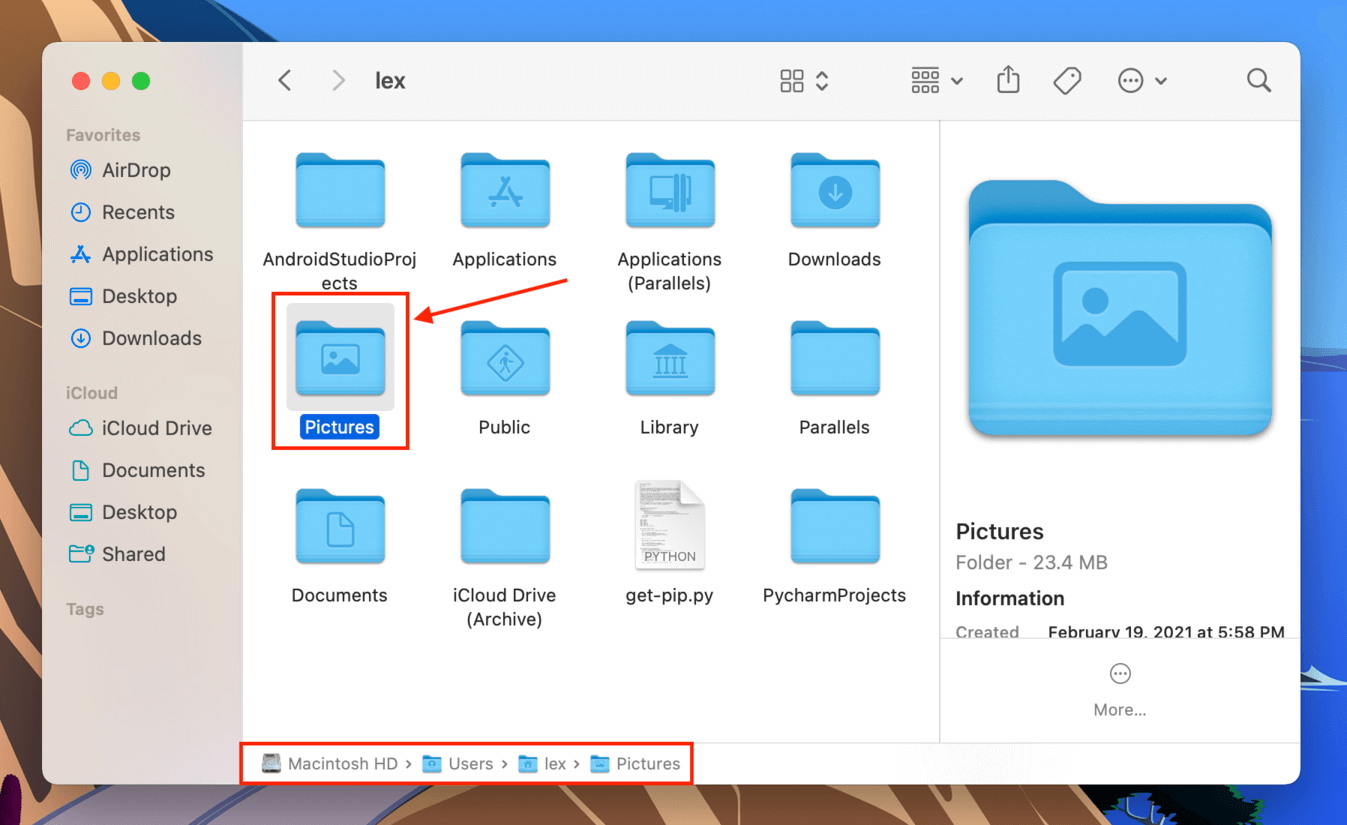
ステップ 5. メニューバーで、Time Machine ボタンをクリックして > Time Machine に入ります。この操作を行う間、フォルダを開いたままにしておいてください。
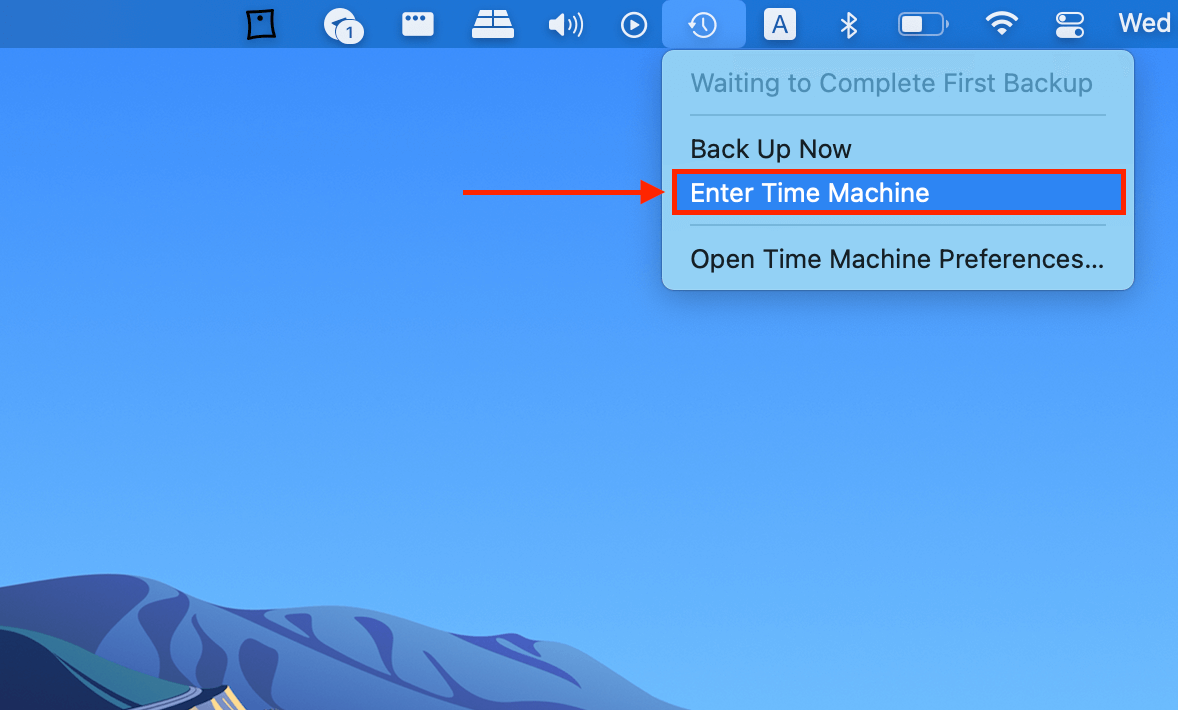
ステップ6。 画面右側の矢印を使用して、.photoslibrary ファイルが削除されていないフォルダーのスナップショットを見つけます。ファイルを選択して、「復元」をクリックします。
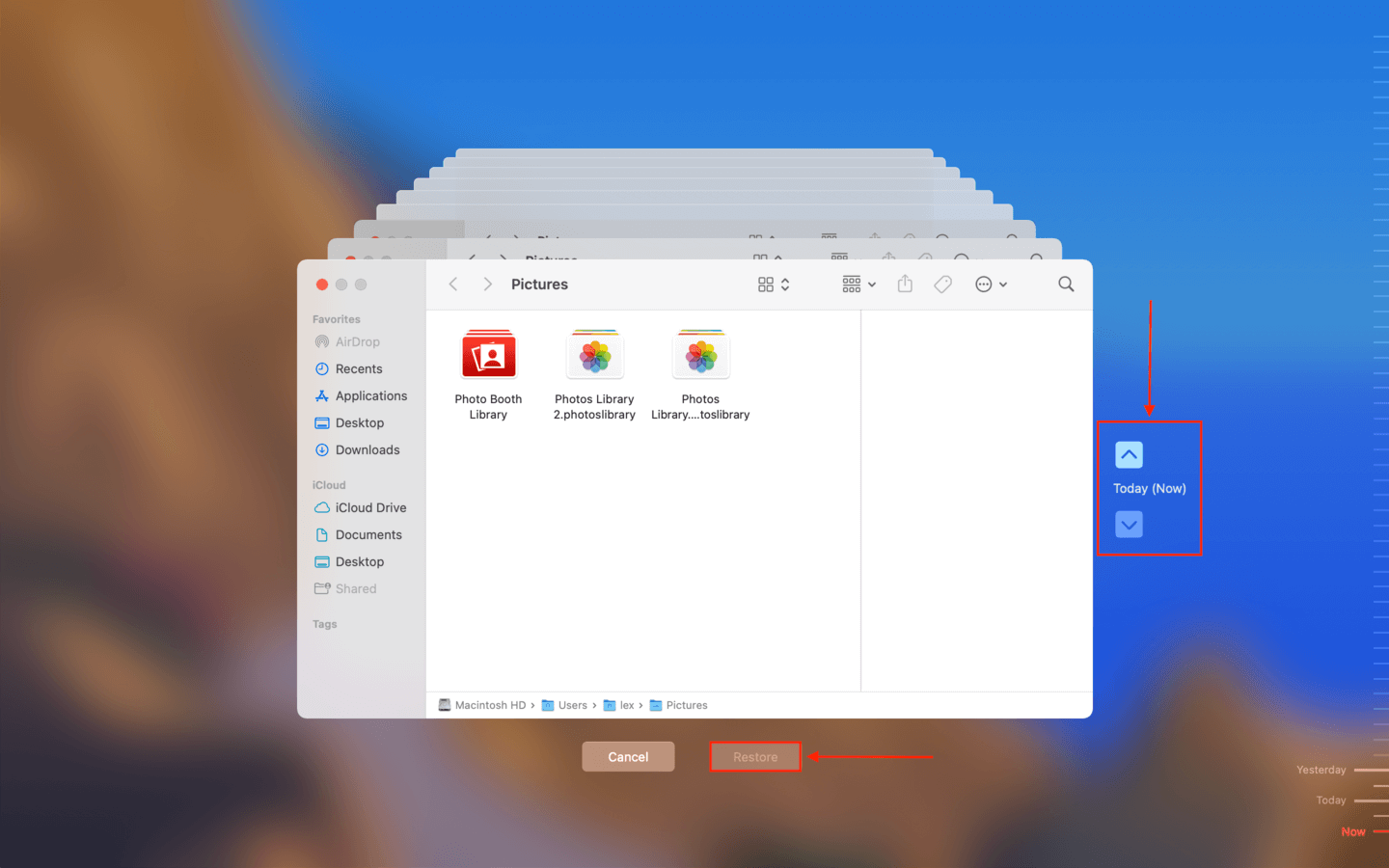
方法 3:外部ドライブから写真ライブラリのバックアップを回収する
外付けドライブにバックアップを取り、ローカルバージョンのファイルを削除した場合、外付けドライブが接続されていない限り、写真アプリにライブラリは表示されません。写真ライブラリ選択ウィンドウを使用して、外付けハードドライブから直接写真ライブラリを復元できます。
外付けドライブを接続し、Photosアプリが閉じていることを確認したら、(OPTION)キーを押しながら再度開いてください。ファイルは「ライブラリを選択」ウィンドウに表示されるはずです。
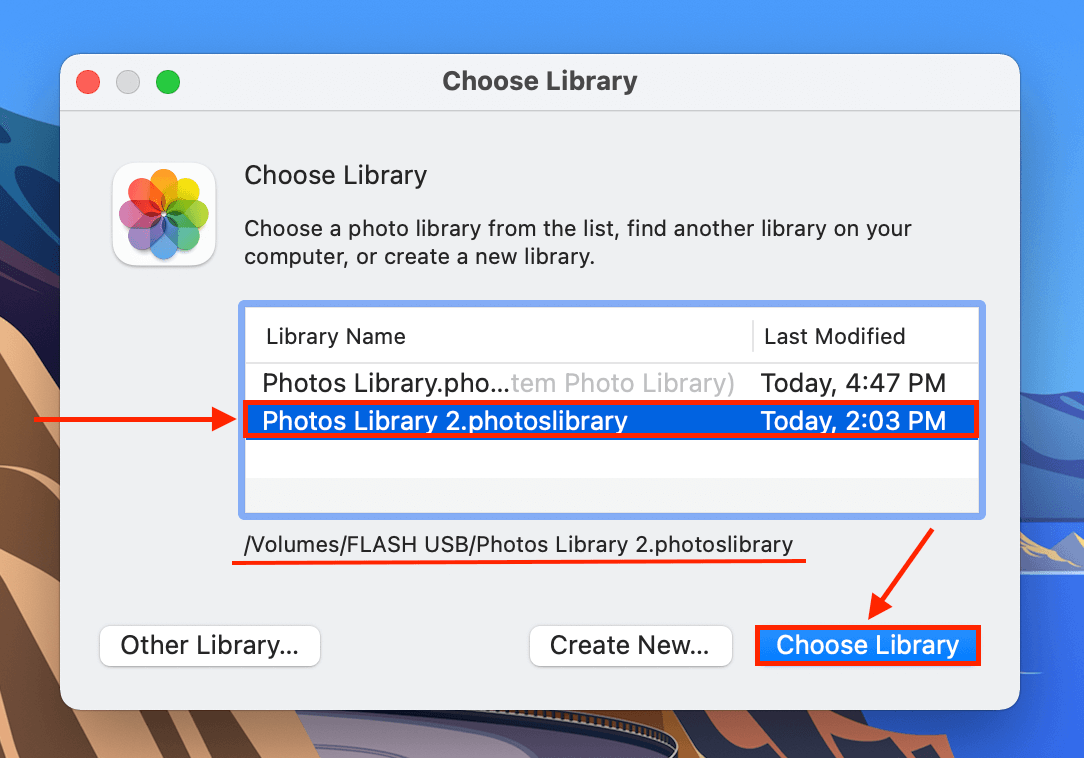
方法 4: iCloudで欠落しているフォトライブラリを確認
設定によって、iCloud はファイルを利用しやすさまたはストレージの節約のために効率的に整理します。iCloud は善意で動作していますが、Mac の操作に慣れていない場合、設定を変更して写真ライブラリが消えてしまうことがあります。以下の修正を試してください:
Appleアカウントの再確認
フォトライブラリはAppleアカウントに紐づけられています。 システム環境設定 > Apple ID を開き、正しいAppleアカウントにログインしていることを確認してください。
iCloud写真を有効にする
iCloud写真が有効になっていることを確認します。 システム環境設定 > インターネットアカウント を開きます。 左側のペインで「iCloud」を選択します。 右側のペインで「写真」の横にあるチェックボックスにチェックが入っていることを確認します。
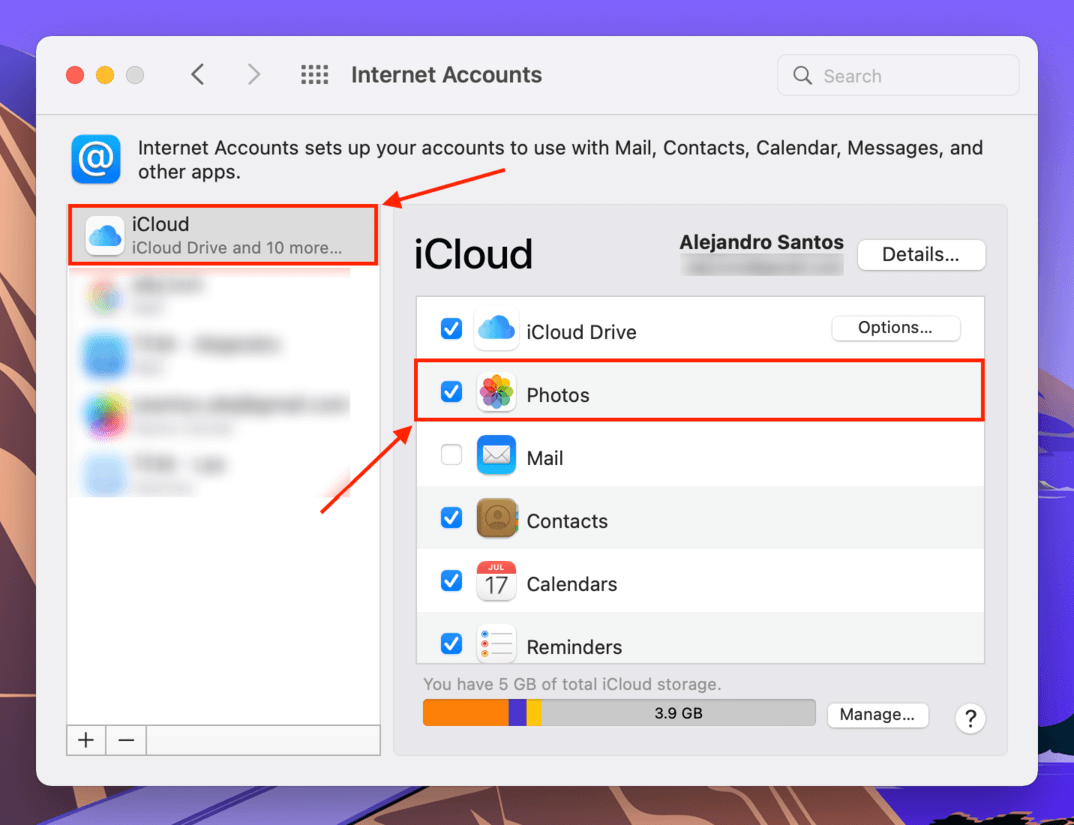
あるいは、このオプションをオフにしてiCloud.comから写真をダウンロードするだけです。
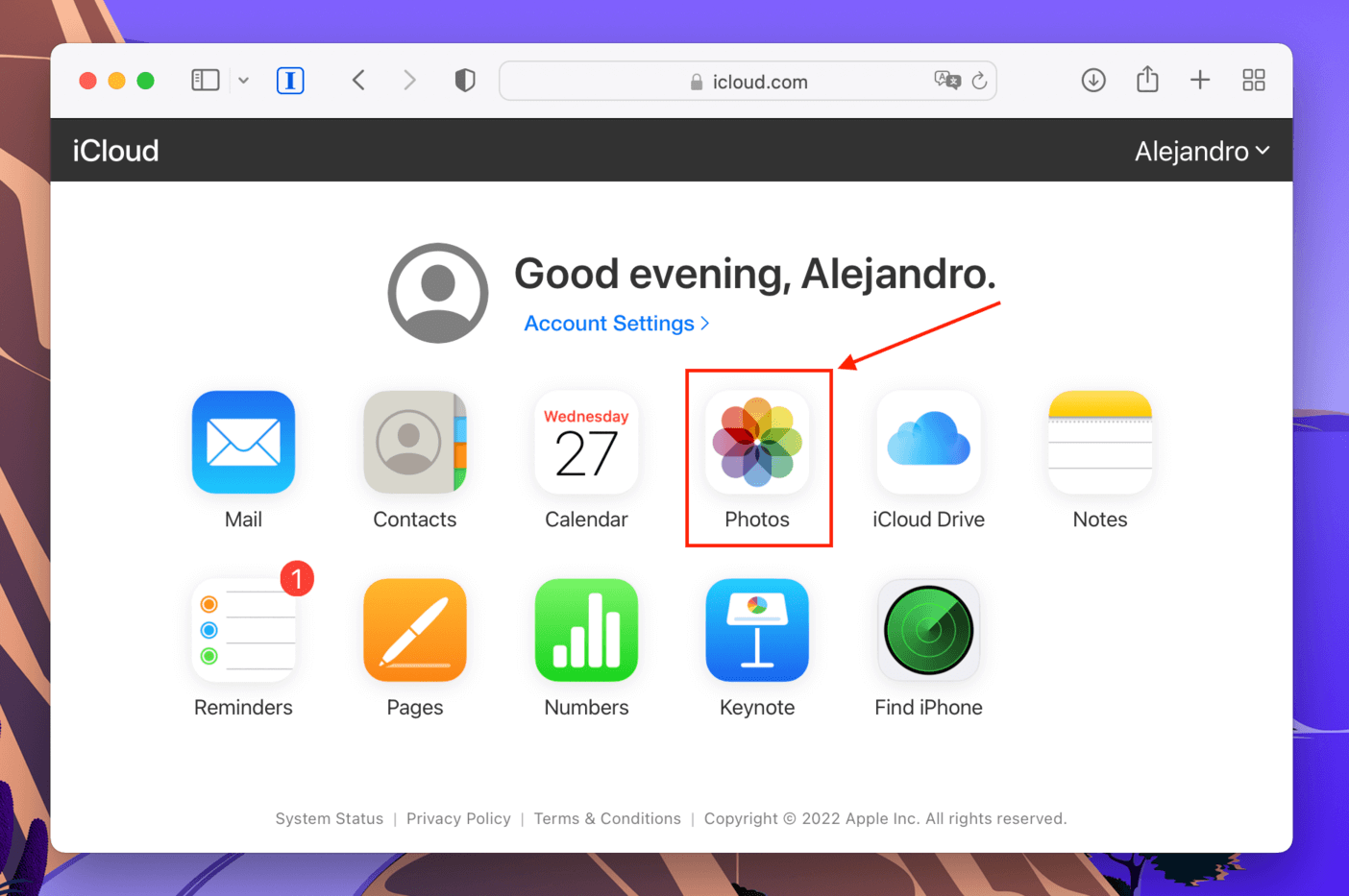
問題のある写真ライブラリを修復する方法
記事の前半で簡単に触れたように、Photos Libraries にはインポートされた画像を整理するための独自のメタデータがあります。Finder で Library を「開く」ことはできますが、ファイルを手動で削除、編集、転送すること(Photos アプリの外で)は、データ損失や破損の原因になります。それ以外にも、Photos Libraries が破損する原因は他にもあります。
幸いなことに、Photosアプリにはライブラリのデータベースの不一致を検出して修正する内蔵ユーティリティがあります。これを「Photosライブラリ修復ツール」と呼び、使用方法は次のとおりです:
ステップ 1. Photos アプリを閉じていることを確認します。その後、アプリを開く際に (CMD + OPTION) を押し続けます。
ステップ 2. 修復プロセスを開始するように促すダイアログボックスが表示されます。「修復」をクリックし、求められた場合はパスワードを入力します。あとは待つのみです。
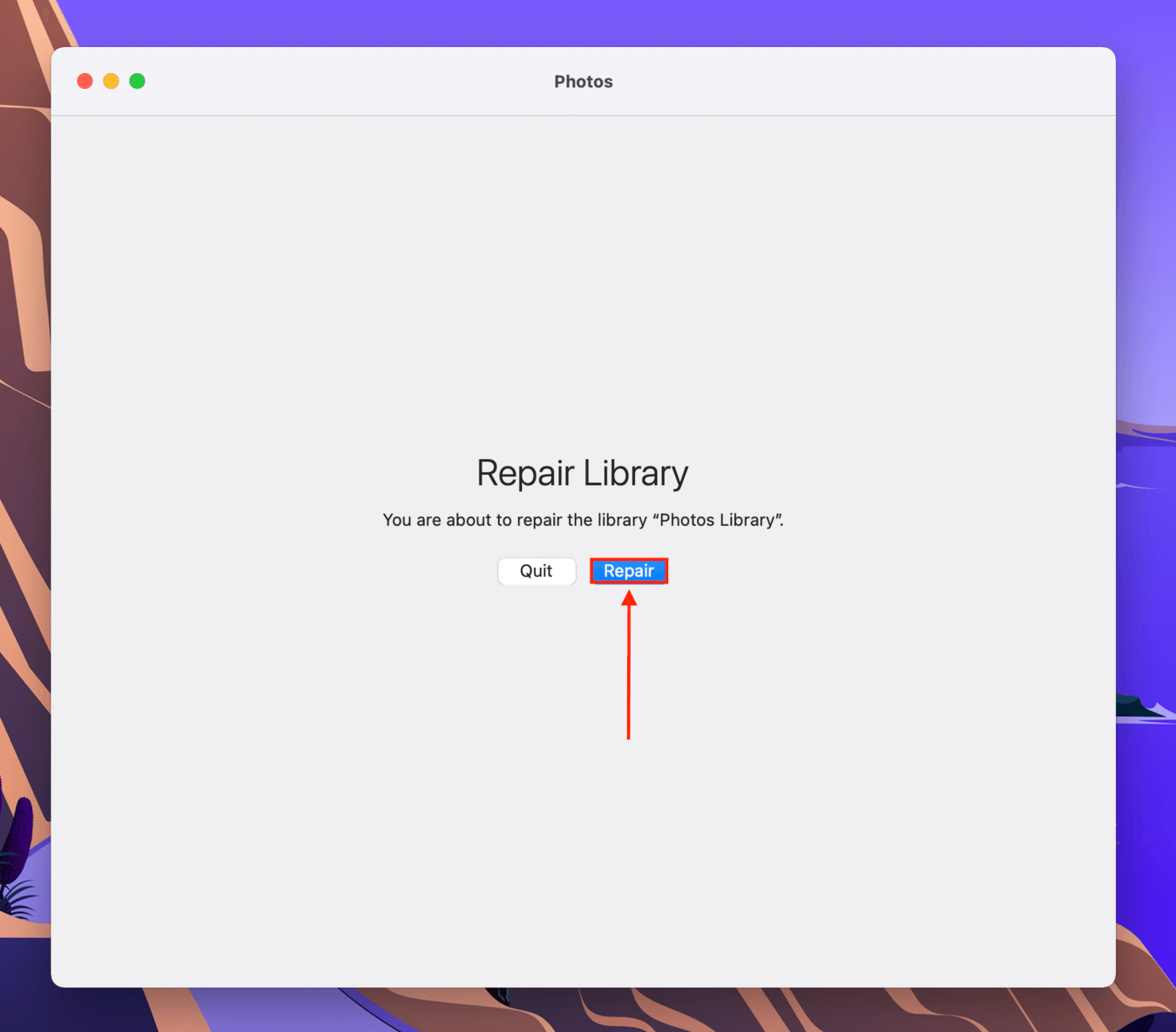
システムフォトライブラリに対してiCloudを有効にしている場合、修復が完了すると自動的に同期されます。






